Å legge musikk til Snapchat -historiene dine får dem til å se mer livlige uansett om du bruker en omtalt lyd eller en av dine egne. Et perfekt lydspor gir dybden til historiene dine, og det er mer sannsynlig at folk ser på og nyter Snapchat -historiene dine hvis de inkluderer et interessant lydspor.
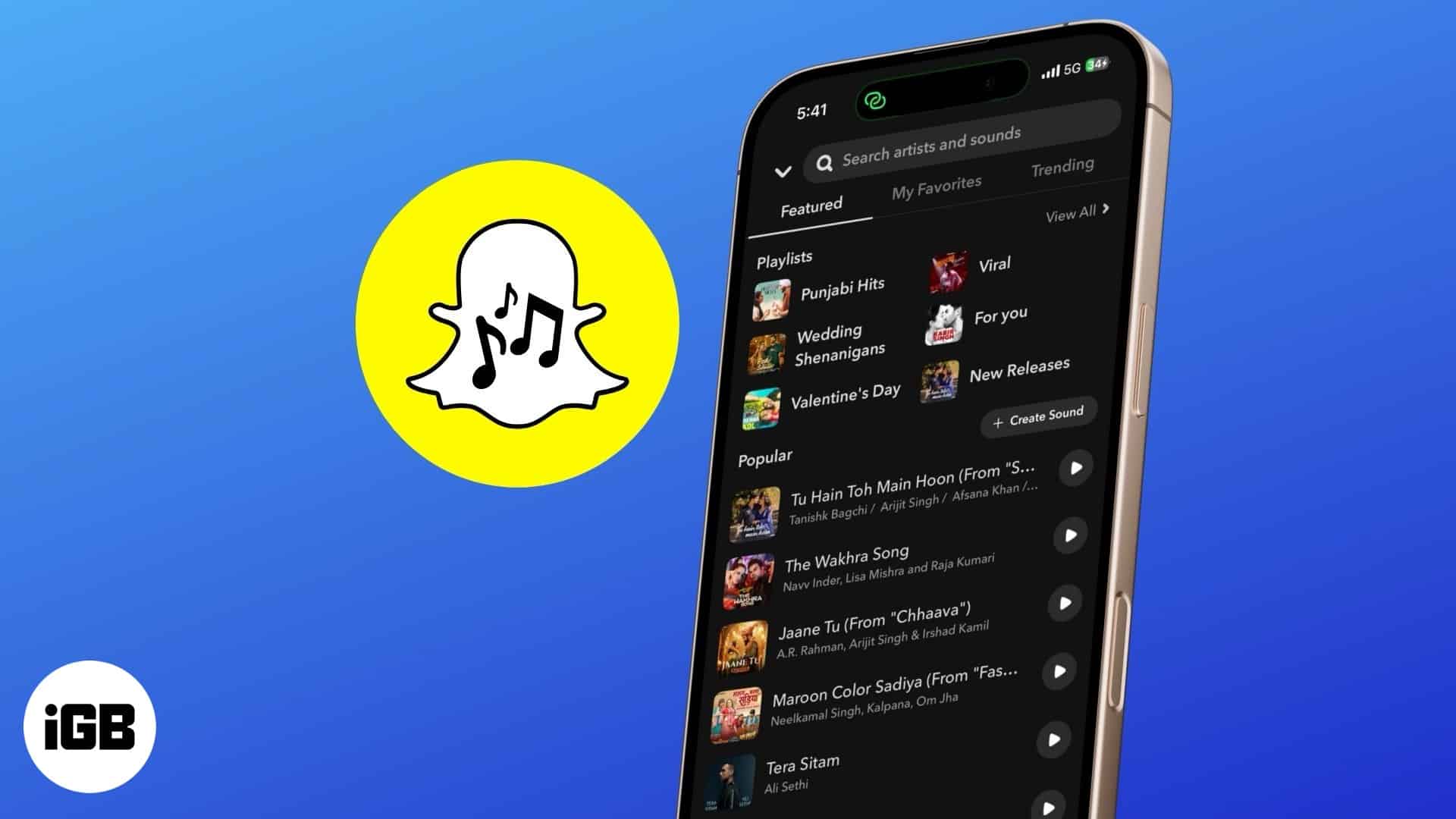
Innlegget beskriver hvordan du legger musikk til Snapchat -historiene dine på iPhone.
Hva er Snapchats musikkfunksjon?
Fra og med oktober 2020 inngikk Snapchat en lisensavtale med forskjellige musikketiketter og utgivere, noe som førte til introduksjonen av lydfunksjonen på den sosiale medieplattformen. Denne funksjonen gir tilgang til et stort bibliotek med lisensierte sanger, lydeffekter og til og med dine egne innspilte lyder, slik at du kan legge musikk til snapsene dine.
Når musikken er lagt til, spiller musikken i bakgrunnen mens snapvideoen eller bildet ditt vises.
Hvordan legge til musikk i Snapchat -historien din på iPhone
Å legge til et musikkspor til Snapchat -historien din er ikke noe atomvitenskap som til og med en person med liten eller ingen teknisk kompetanse kan gjøre. Slik kan du:
- Åpne Snapchat -appen.
- Nå, trykk på Capture -knappen for å ta et fotosnap eller trykk på og hold fangst -knappen for å registrere et videosnap.
- Når du er ferdig, trykker du på Music Note -knappen på høyre verktøylinje.

- Deretter bla gjennom den tilgjengelige musikken eller bruk søkefeltet til å finne et spesifikt spor.
- Trykk på Play -knappen ved siden av det valgte sporet for å forhåndsvise det.
- Når du har valgt en sang, vises en lydbølgestang nederst på skjermen.
- Du kan bruke justeringsglidebryterne på hver side av lydbølgelinjen for å velge hvilken del av sangen du vil legge til i Snapchat -historien din.
- Once done, tap the Checkmark (✅) icon, and the song will be added to your story.
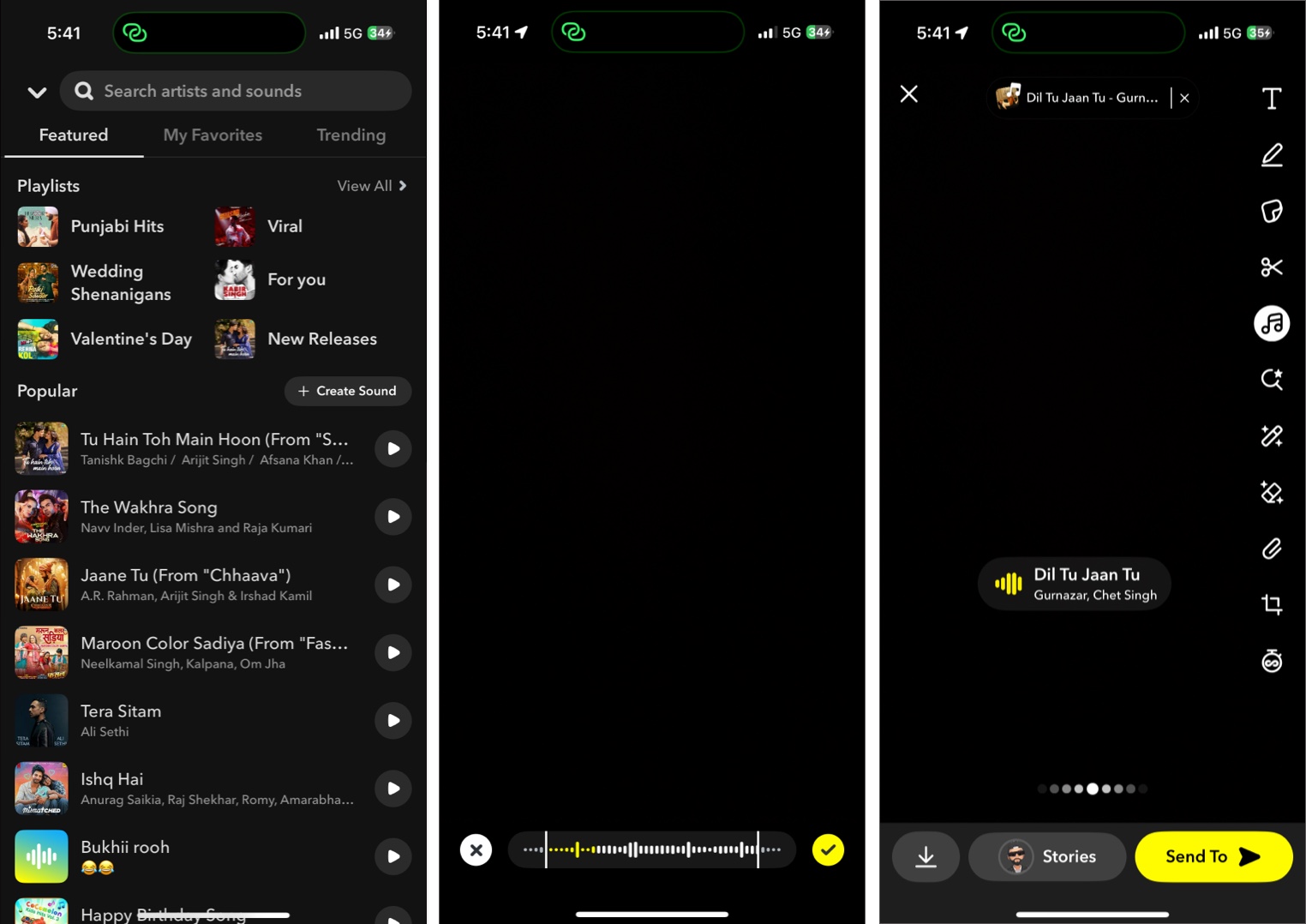
Når sangen er lagt til i snapen din, vil sangens navn og artist vises som et klistremerke, som du kan dra, endre størrelse eller omplassere hvor som helst på skjermen. Du kan nå legge ut denne snapen som Snapchat -historien din, som du vanligvis gjør.
Hvordan legge til din egen lyd til en Snapchat -historie
Hvis ingen musikkspor i Snapchats musikkbibliotek lokker deg eller passer din Snapchat -historie, kan du spille inn eller laste opp den tilpassede lyden din og bruke den på Snapchat -historien. Slik er det:
- Åpne Snapchat og fang et snap.
- Trykk på Music Note -ikonet i høyre verktøylinje.
- Her, finn og trykk på + Opprett lydknappen.
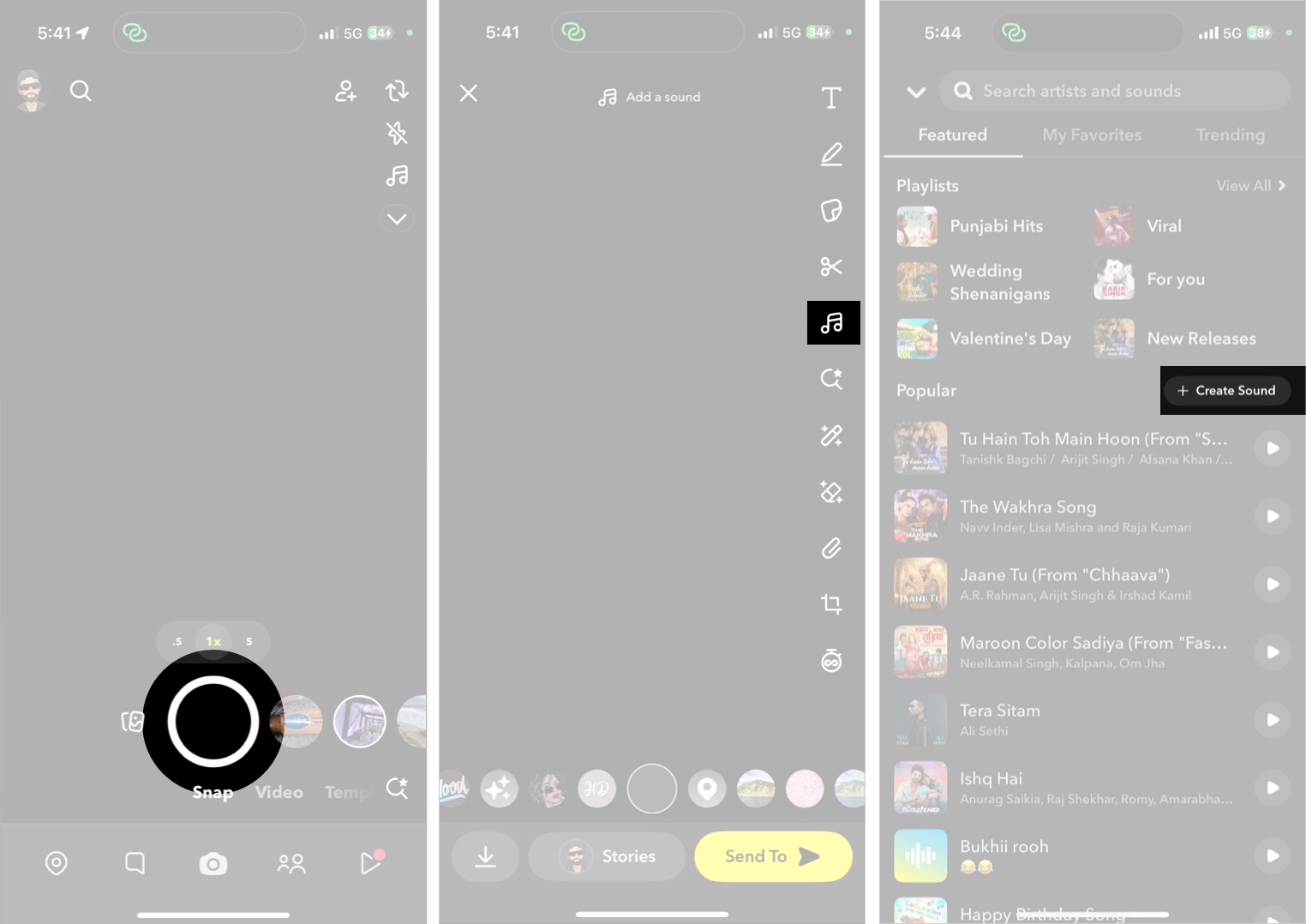
- Velg nå om du vil laste opp en lyd fra kamerarullen eller spille inn den.
- Hvis du velger Last opp fra Camera Roll, velger du en video fra biblioteket ditt hvis lyd du vil bruke i snap.
- Deretter kan du gi lyden et navn, velg om du skal gjøre lyden offentlig, bruke justeringsglidebryterne på hver side av lydbølgelinjen for å justere den, og trykk deretter lagre lyden.
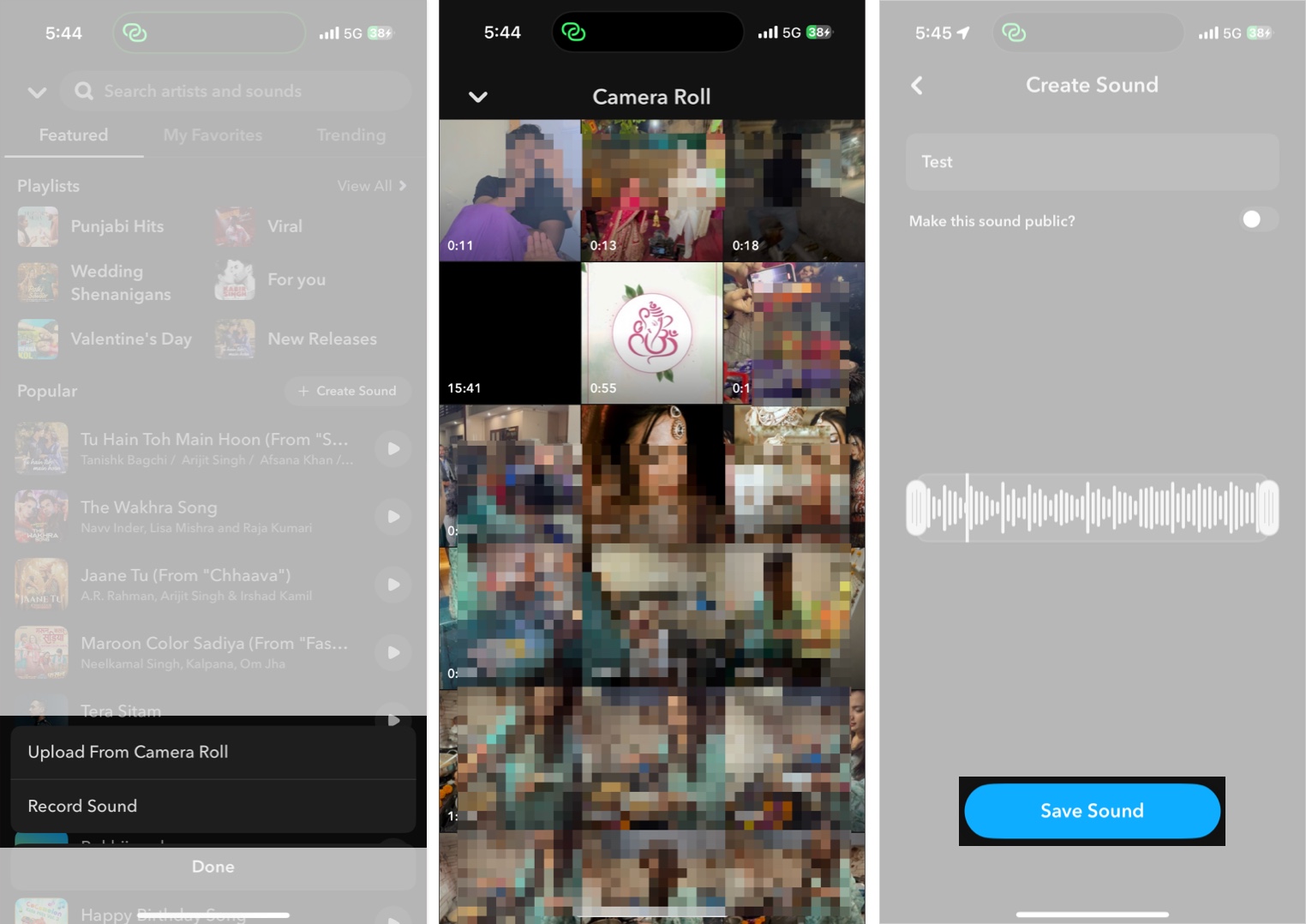
- Alternativt, hvis du velger å spille inn lyd, trykker du på og holder mikrofon -knappen for å registrere lyden, gi lyden et navn og trykke på Lagre lydknappen.
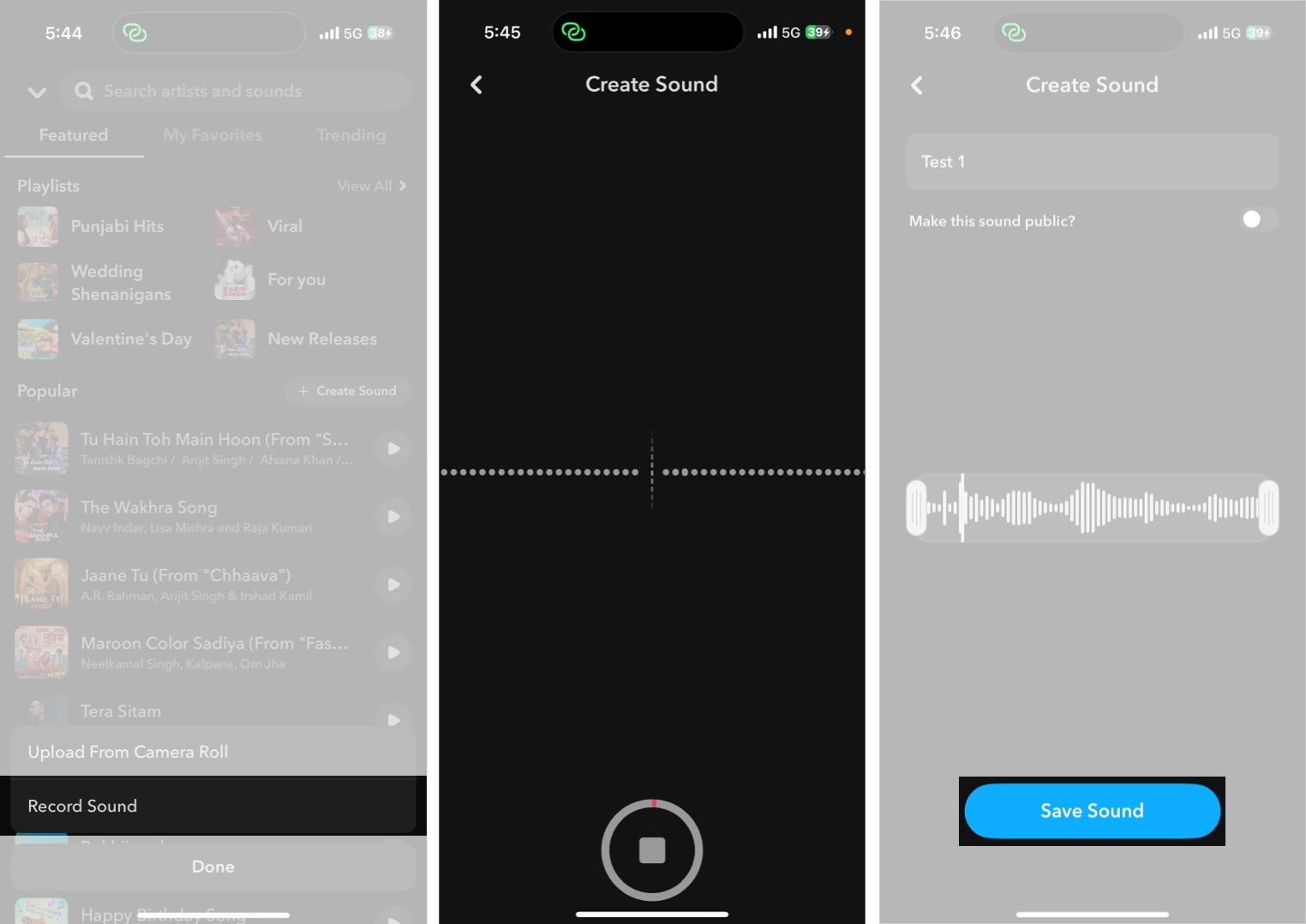
- Nå, trykk på favorittene mine i lydmenyen, etterfulgt av My Sounds -knappen.
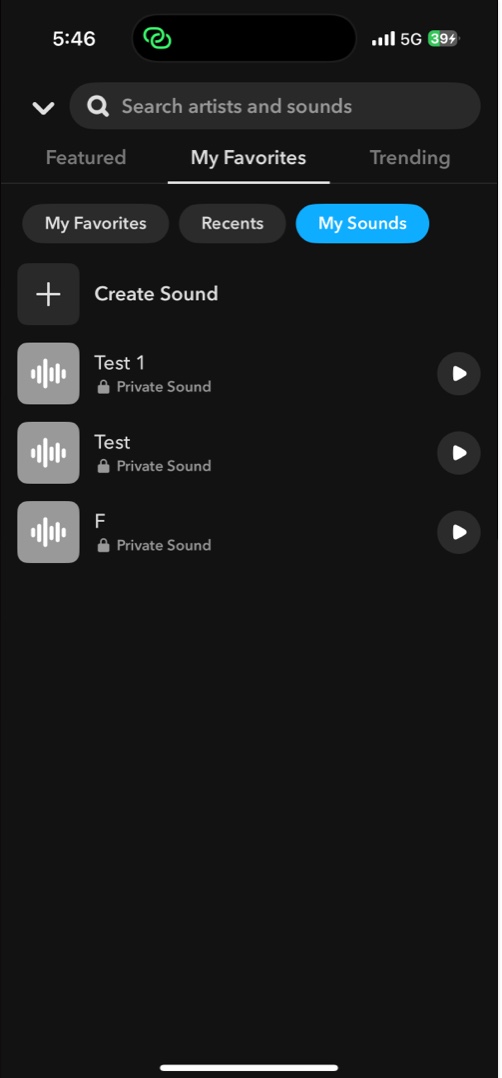
- Velg lyden du la til Snapchat i de foregående trinnene for å legge den til i snap.
- Juster lyden per krav, trykk på Checkmark (✅ ✅ ✅ ✅ ✅ ✅ ✅ ✅ ✅ ✅ ✅ ✅ ✅ ✅ ✅ ✅ ✅ ✅ ✅ ✅ ✅ ✅ ✅ ✅ ✅ ✅ ✅ ✅ ✅ ✅ ✅ ✅ ✅ ✅ ✅ ✅ ✅ ✅ ✅ ✅ ✅ ✅ ✅ ✅ ✅ ✅ ✅ ✅ ✅ ✅ ✅ ✅ ✅ ✅ ✅ ✅ ✅ ✅ ✅ ✅ ✅ ✅ ✅ ✅ ✅ ✅ ✅ ✅ ✅ ✅ ✅ ✅ ✅ ✅ ✅ ✅ ✅ ✅ ✅ ✅ ✅ ✅ ✅ ✅ ✅ ✅ ✅ ✅ ✅ ✅ ✅ ✅ ✅ ✅ ✅ ✅ ✅ ✅ ✅ ✅ ✅ ✅ ✅ ✅ ✅ ✅ ✅ ✅ ✅ ✅ ✅ ✅ ✅ ✅ ✅ ✅ ✅ ✅ ✅ ✅ ✅ ✅ ✅ ✅ ✅ ✅ ✅ ✅ ✅ ✅ ✅ ✅ ✅ ✅ ✅ ✅ ✅ ✅ ✅ ✅)
Når du er ferdig, legg ut snapen som en Snapchat -historie som vanlig.
Hvordan fjerne eller endre musikken i en Snapchat -historie
Hvis du av en eller annen grunn ikke lenger vil bruke den ekstra musikken i Snapchat -historien din, kan du enkelt fjerne den og legge til et nytt lydspor helt. Nedenfor har jeg detaljert hvordan du kan:
- For å fjerne den ekstra sangen, drar du bare sangens klistremerke til bin -ikonet som vises i bunnen.
- Alternativt kan du trykke på X i musikkflisen på toppsenteret.
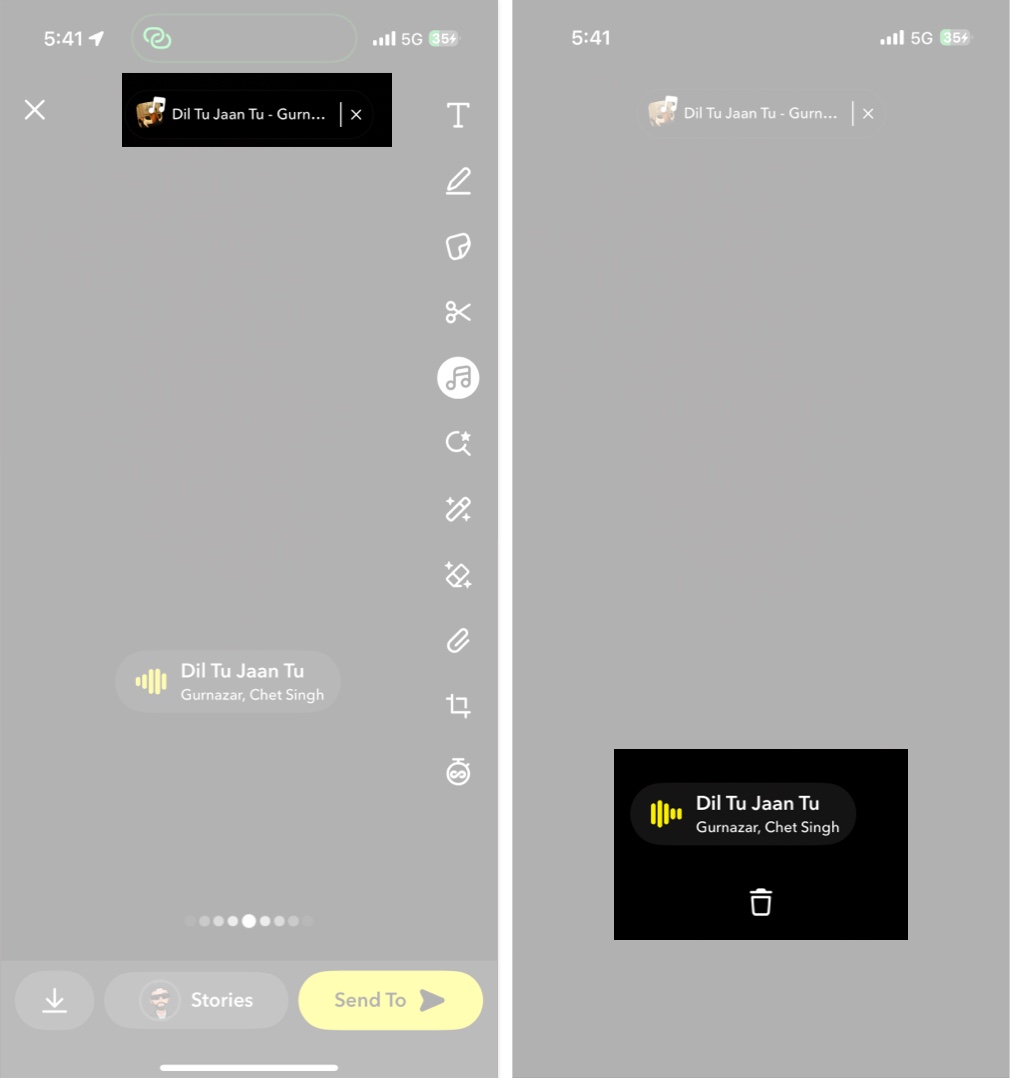
- For å endre musikken, trykk på Music Note -ikonet igjen og velg et annet lydspor.
Endelige tanker …
Med musikk i Snapchat -historiene dine, kan du forbedre den samlede opplevelsen og gjøre dem morsommere og engasjerende. God musikk har kraften til å forvandle et vanlig snap til noe minneverdig og uttrykksfullt.
Vil du bruke musikk i Snapchat -historien din ofte? Gi oss beskjed om tankene dine i kommentarene!
Du kan også like:
- Hvordan slette Snapchat -historien på iPhone
- Hvordan remix snaps på Snapchat
- Hvordan sveip på Snapchat for å lese chatter diskret